Als Reaktion auf die wachsende Popularität von Slack kündigte Microsoft schließlich Microsoft Teams für Organisationen an. Außerdem fügt der Softwareriese den Teams weiterhin neue Funktionen hinzu. Während es eng mit Slack, Zoom und anderen konkurriert, hebt Microsoft die Zusammenarbeit als eine spezifische Komponente der Teams-App hervor. Wenn es um die Zusammenarbeit geht, ermöglicht Teams den Benutzern, ein Whiteboard zu erstellen , es zu teilen und während der Zusammenarbeit zu chatten.

Microsoft hat Hintergrundunschärfe für Videoanrufe, Popup-Chats und Besprechungsfenster, Outlook - Plugin und mehr in Teams hinzugefügt. Unter ihnen ist Whiteboard eine der besten Funktionen, um effizient mit Teammitgliedern zusammenzuarbeiten.
Microsoft Teams erlaubt es dem Administrator bereits, den Bildschirm mit den Teammitgliedern zu teilen. Wenn Sie jedoch mit den Teilnehmern Ideen sammeln möchten, können Sie sich während der Videos für die Whiteboard-Funktion entscheiden.
Die Whiteboard-Funktion ist nur in Desktop-Apps verfügbar. In diesem Beitrag führen wir Sie durch den Zugriff auf das Whiteboard in Microsoft Teams, die angebotenen Funktionen und andere Tipps und Tricks zu Videoanrufen in der Teams-Software. Lass uns anfangen.
Laden Sie Microsoft Teams herunter
So greifen Sie in Microsoft Teams auf das Whiteboard zu
Wie ich bereits erwähnt habe, ist Whiteboard in Microsoft Teams nur für Desktop-Apps und nicht für mobile Apps verfügbar. Während Sie Microsoft Teams unter Windows oder Mac verwenden, können Sie das Whiteboard auch nicht in einem direkten Chat mit einem Teammitglied verwenden. Es ist nur in Teamkanälen verfügbar. Befolgen Sie die nachstehenden Schritte, um es zu verwenden.
Schritt 1: Klicken Sie in der Microsoft Teams-App auf die Registerkarte Teams in der Seitenleiste. Wählen Sie dort ein Team aus und gehen Sie zum entsprechenden Kanal.
Schritt 2: Um einen neuen Kanal hinzuzufügen, klicken Sie auf das Drei-Punkte-Menü neben dem Teamnamen und erstellen Sie einen Kanal. Mitglieder hinzufügen.
Schritt 3: Im unteren Menü des Kanals sehen Sie die Option Jetzt treffen. Tippen Sie darauf und es wird ein Gruppenvideoanruf zwischen den Teammitgliedern initiiert. Bevor Sie den Videoanruf starten, können Sie auch einen relevanten Betreff hinzufügen.
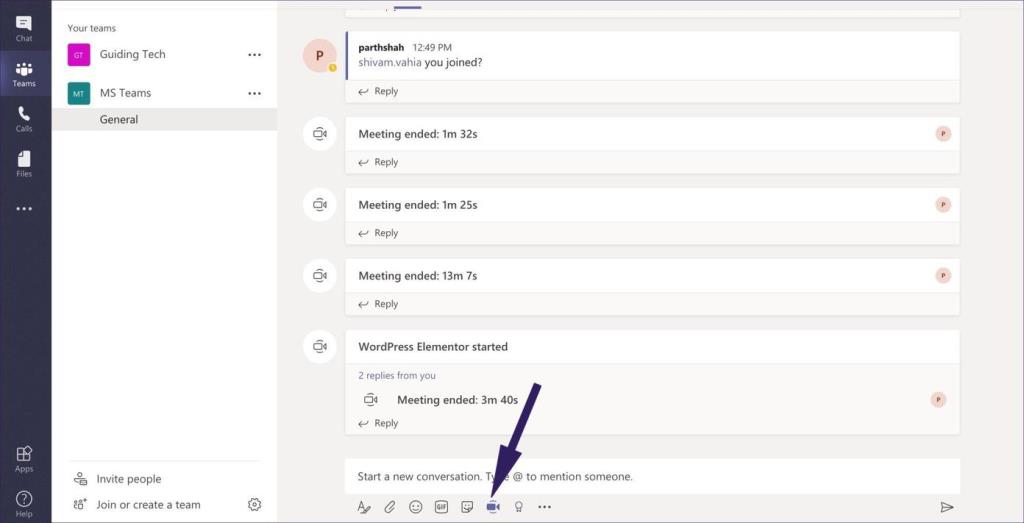
Schritt 4: Auf dem Bildschirm für Videoanrufe sehen Sie eine Symbolleiste, mit der Sie auf Funktionen wie Stummschaltung, Hintergrundeffekte, Chat-Funktion und Bildschirmfreigabe zugreifen können.
Schritt 5: Wählen Sie die Bildschirmfreigabeoption und Sie werden aufgefordert, aus dem aktuellen Desktop, geöffneten Fenstern, PowerPoint-Folien auszuwählen, Dateien von PC/Mac, anderen Teams-Kanälen oder OneDrive zu durchsuchen.
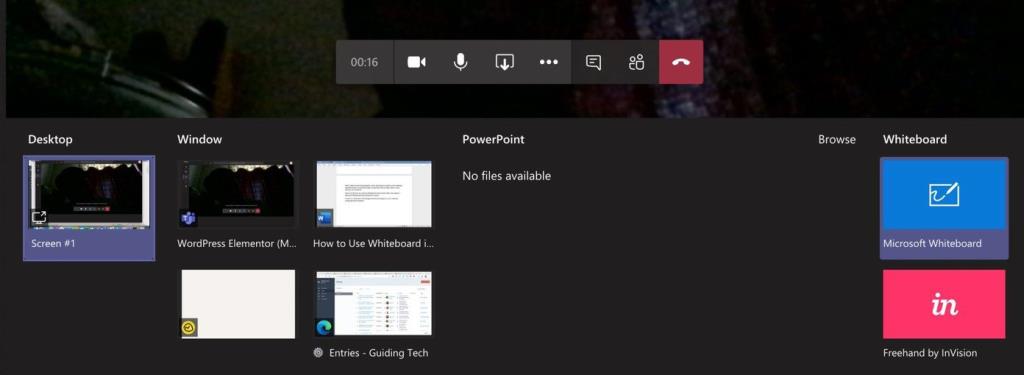
Schritt 6: Am Ende sehen Sie den Whiteboard-Bereich, der zwei Optionen bietet – Microsoft Whiteboard und Freehand by Invision. Wählen Sie Microsoft Whiteboard, und es wird das Whiteboard für Sie öffnen.
InVision ist ein dediziertes UI/UX-Designtool, mit dem die Designer die Benutzeroberfläche entwerfen, und ihr Freehand-Tool ähnelt Microsoft Whiteboard.
Whiteboard-Zeichnungsfunktionen
Microsoft bietet eine Reihe von Zeichenoptionen bei der Verwendung des Whiteboards. Sie können das standardmäßige Stiftwerkzeug in den Farben Rot, Schwarz, Blau und Grün verwenden, um die Strategie zu demonstrieren.
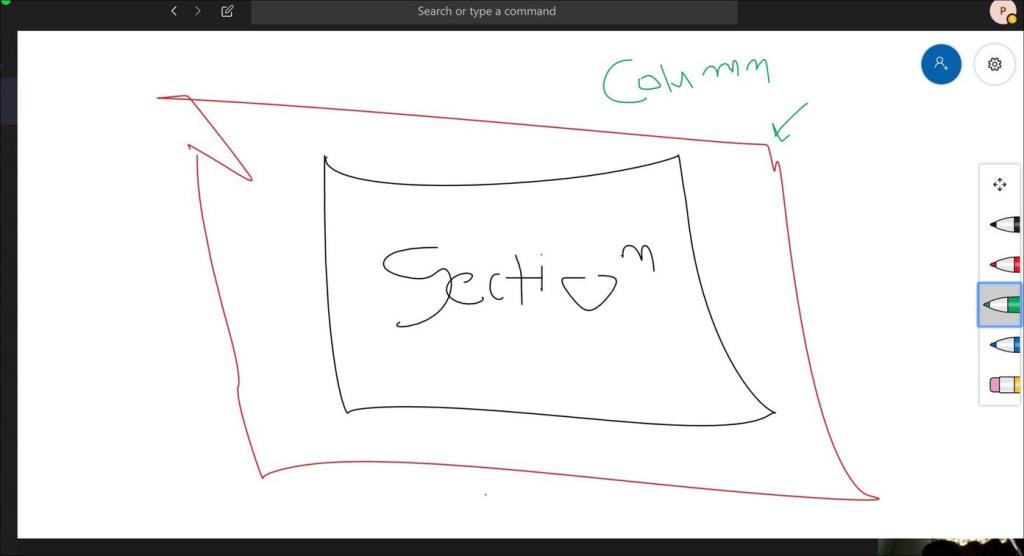
Sie können auch das Radiergummi-Werkzeug verwenden, mit dem Sie den irrelevanten Teil vom Whiteboard entfernen können. Das Move-Tool ist mein Favorit. Sie können es verwenden, um das Whiteboard zu verschieben oder es in einem festen Bereich zu halten.
Da die Trackpads auf Windows-Laptops eine gemischte Sache sein können, empfehle ich die Verwendung einer Maus zum Zeichnen oder Kritzeln mit dem Stiftwerkzeug.
Nach Abschluss des Brainstormings möchten Sie vielleicht das grobe Bild und die Ideen als Bild auf dem PC oder Mac speichern. Tippen Sie dazu auf das Symbol Einstellungen in der oberen rechten Ecke und wählen Sie Bild im SVG-Format exportieren.
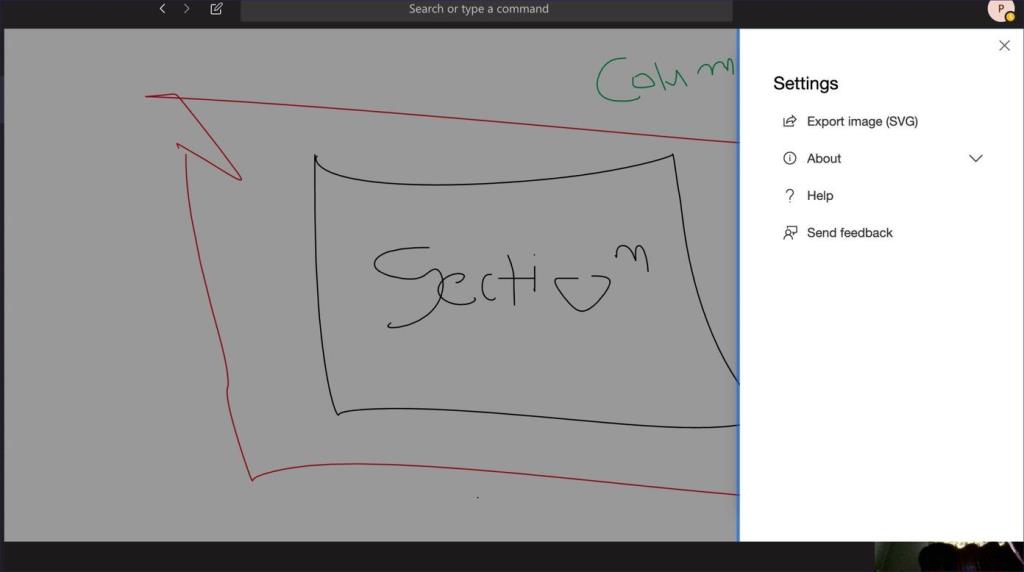
Teilen Sie Whiteboard und Chat
Während der Bildschirmfreigabe können Sie auch andere bitten, dem Stream beizutreten. Tippen Sie oben auf die Schaltfläche Teilen, und es wird ein Freigabelink generiert. Teilen Sie es mit anderen, damit sie an der Sitzung teilnehmen können.
Sie können auch den Chat verwenden, stummschalten und andere Gruppenmitglieder zum Whiteboard einladen. Microsoft hat alle praktischen Optionen in Teams Whiteboard hinzugefügt, um sicherzustellen, dass der Administrator den Stream nicht verlassen muss, um das zu aktivieren.
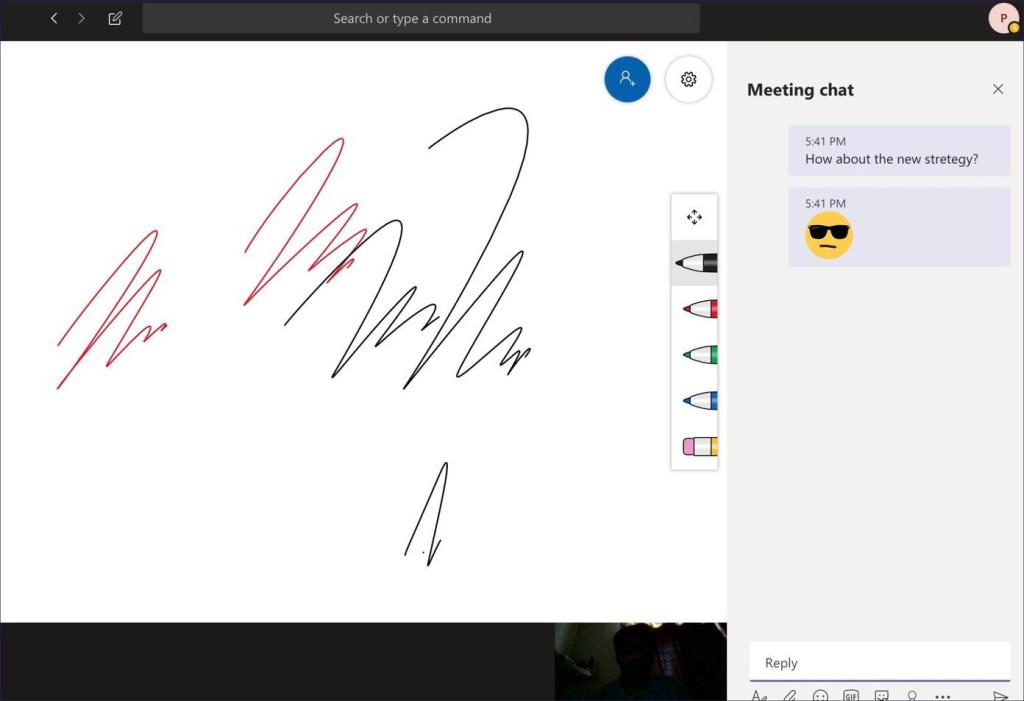
Mit Mute können Sie den Ton von Ihrer Seite aus stummschalten. Die Chatfunktion ist mein Favorit. Es öffnet das Seitenfenster im Whiteboard und lässt Sie mit Teammitgliedern chatten. Das ist eine bessere Möglichkeit, live mit Teammitgliedern zu kommunizieren, und sie können sich während der Whiteboard-Bildschirmfreigabe untereinander unterhalten. Nachdem der Anruf beendet ist, können Sie den gesamten Chat-Verlauf mit dem Meeting-Namen im Kanal sehen.
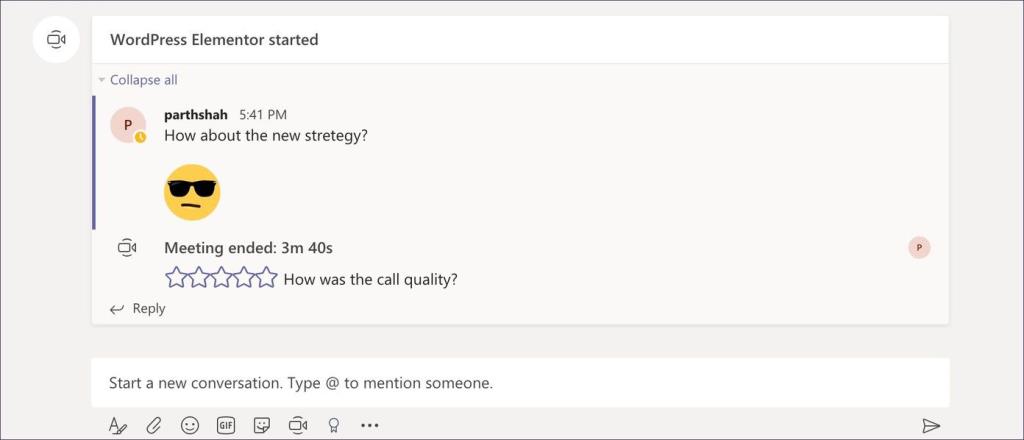
Auf der Registerkarte „Mitglieder“ können Sie die aktuellen Benutzer im Meeting und vorgeschlagene Benutzer sehen und sogar Mitglieder aus anderen Kanälen einladen.
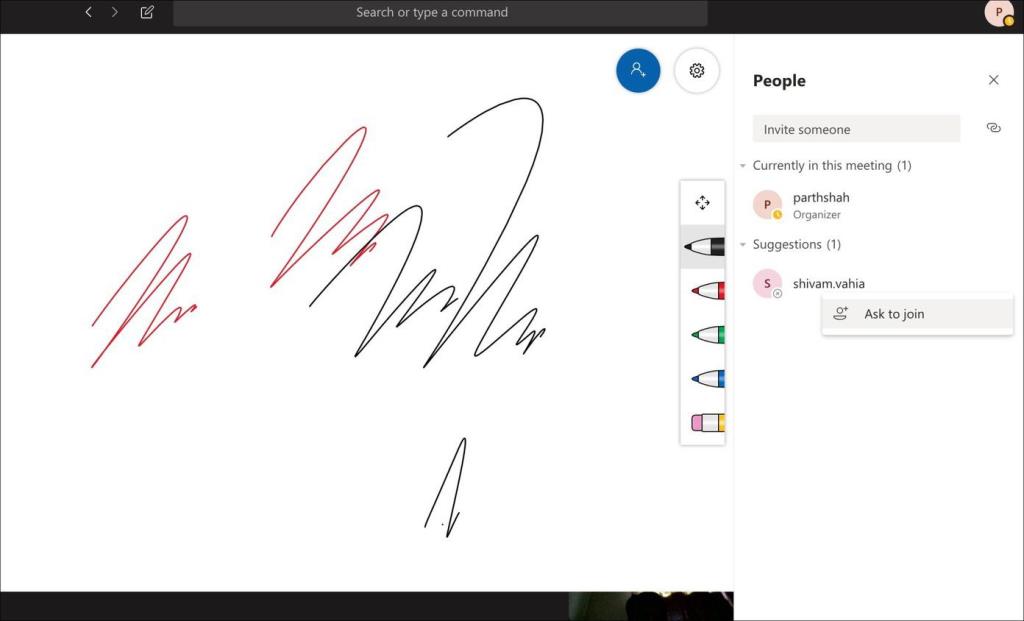
Mängel
Microsoft Whiteboard ist auch nicht perfekt. Es gibt keine Möglichkeit, Text und vordefinierte Formen wie Kreise, Pfeile, Linien, Quadrate oder mehr im Whiteboard hinzuzufügen. Auch die Unterstützung für das Einfügen von Bildern fehlt. Ich hoffe, zukünftige Updates bringen diese Optionen.
Verwenden Sie Microsoft Teams wie ein Profi
Die meisten Screen-Sharing-Tools bieten eine Whiteboard-Funktion zum Brainstorming von Ideen mit Teammitgliedern. Microsoft Teams will nicht zurückbleiben. Sie können es verwenden, um Ideen zu diskutieren, Einblicke mit den Teilnehmern zu teilen und es als Bild für zukünftige Referenzen zu exportieren.
Als nächstes: Möchten Sie mehr über Microsoft Teams erfahren? Lesen Sie den folgenden Beitrag, um die besten Tipps und Tricks dafür zu finden.



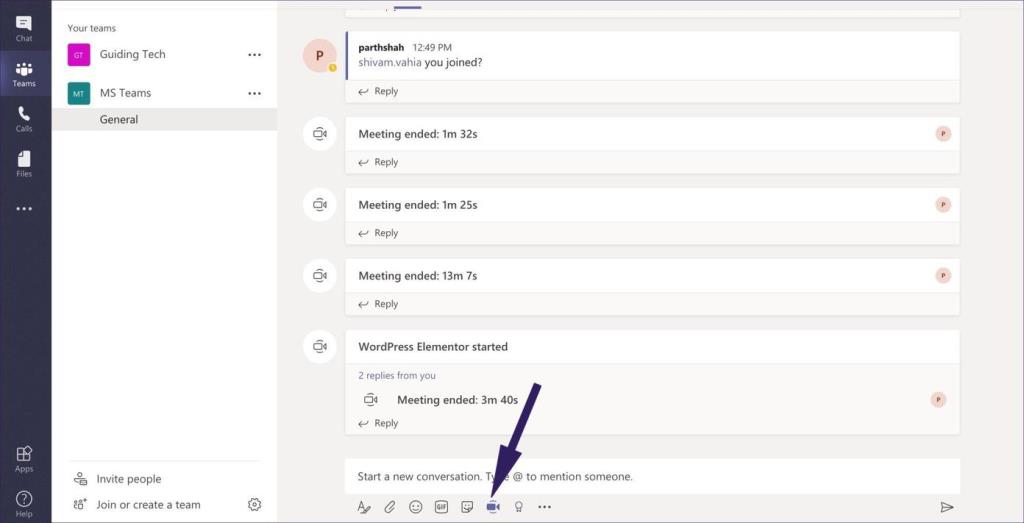
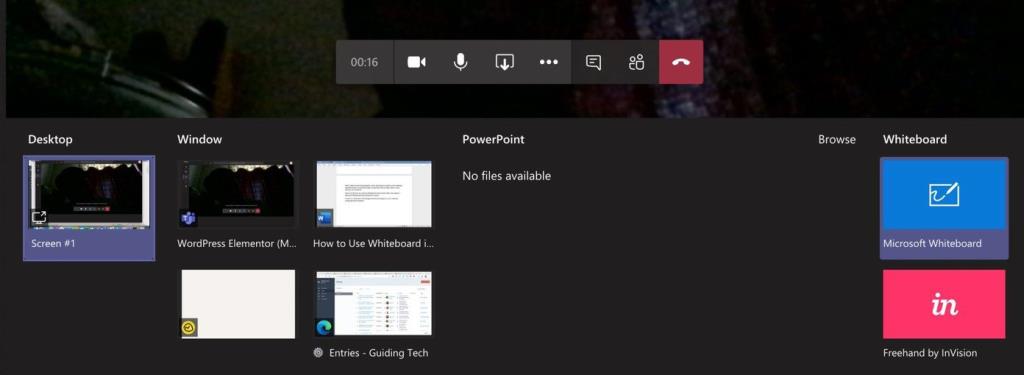
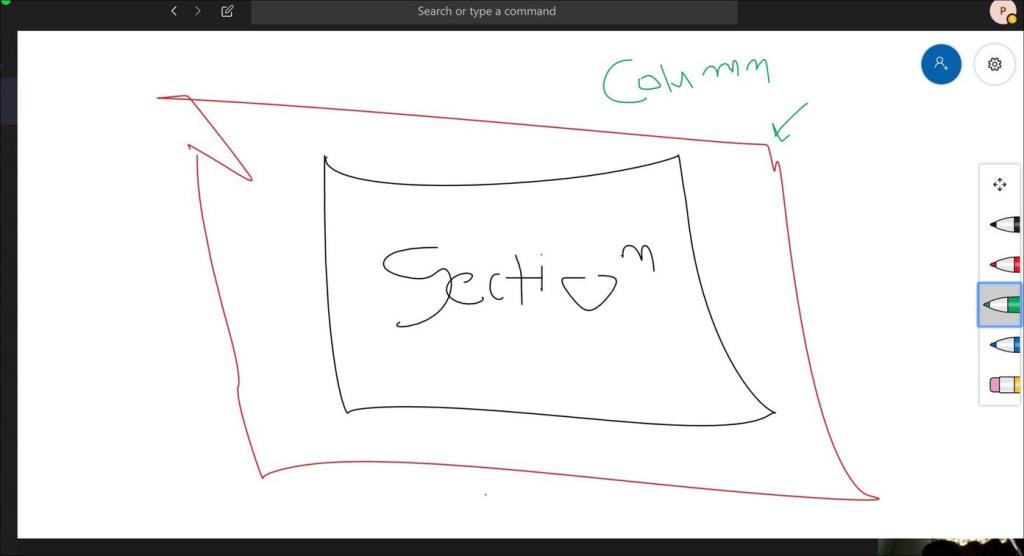
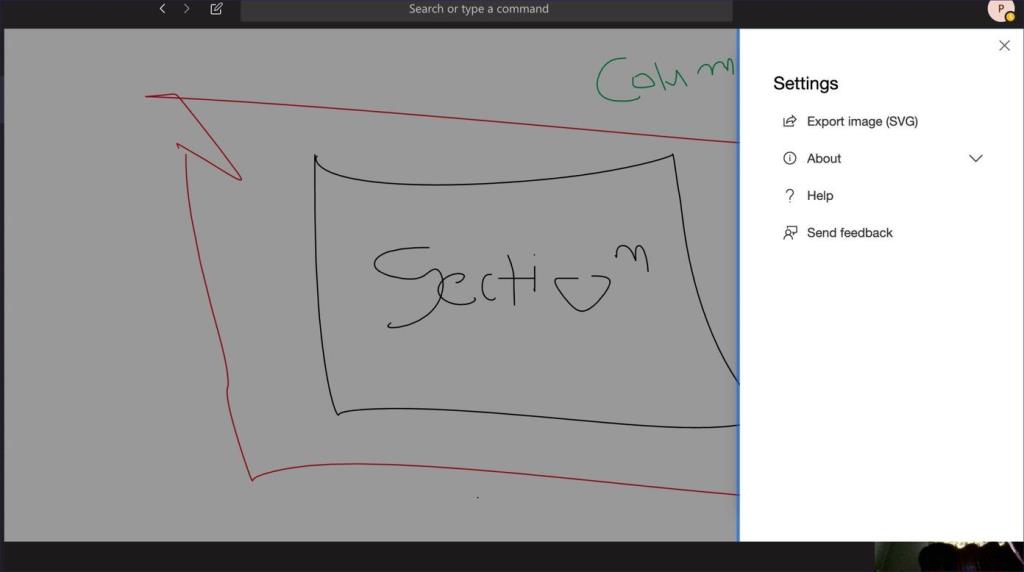
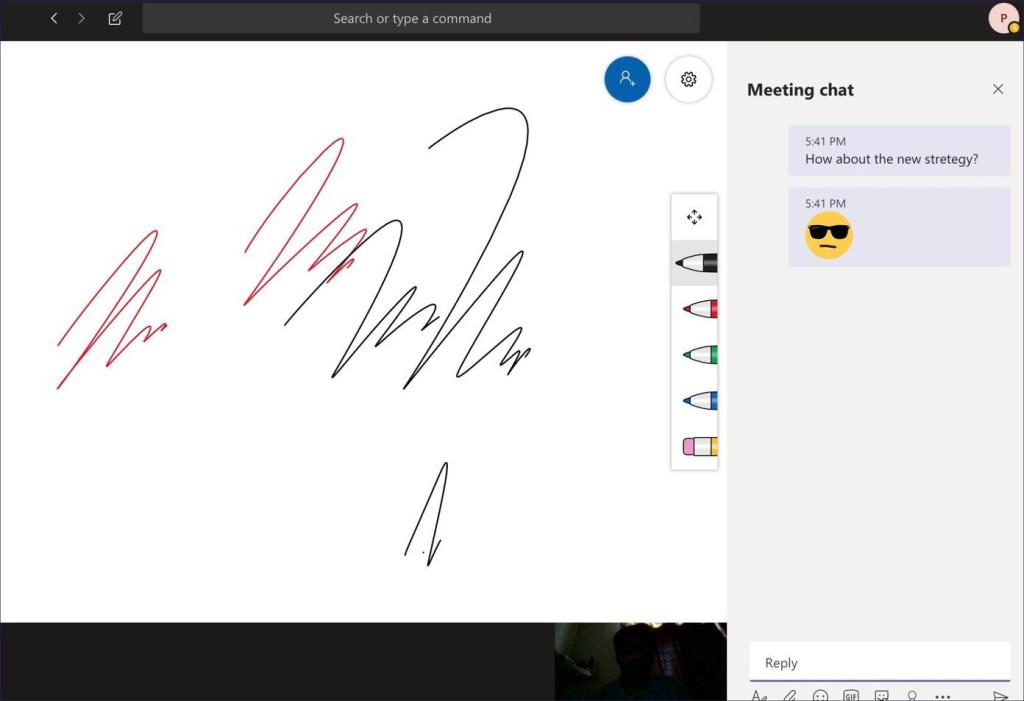
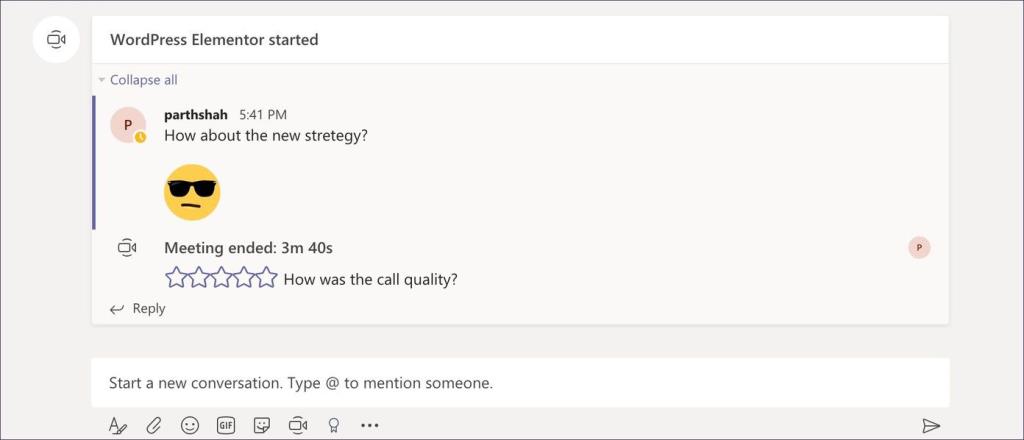
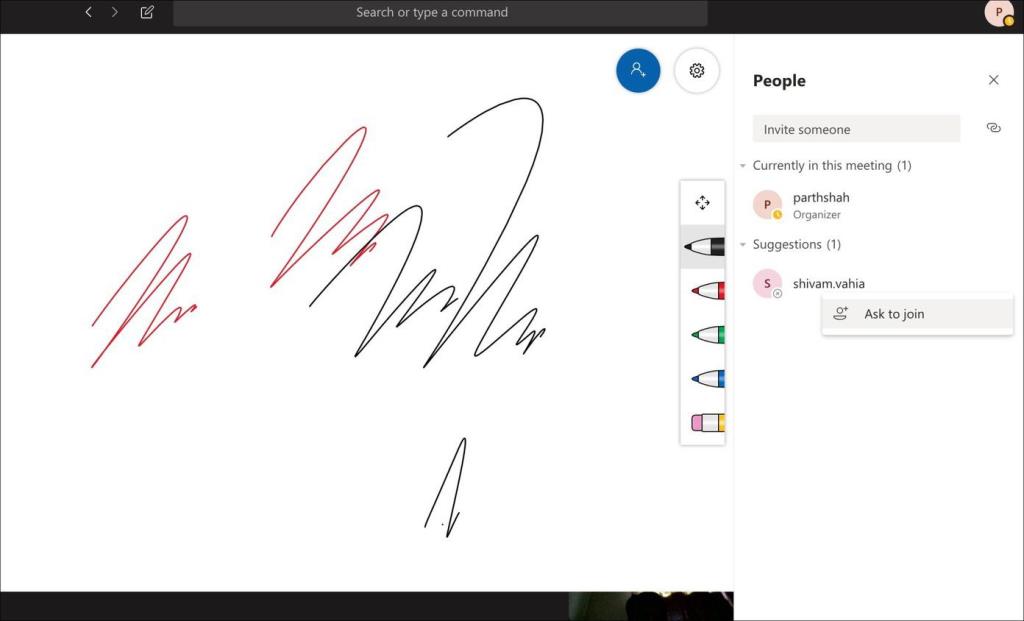


![So deaktivieren Sie Benachrichtigungen in Microsoft Teams [AIO] So deaktivieren Sie Benachrichtigungen in Microsoft Teams [AIO]](https://cloudo3.com/resources8/images31/image-2249-0105182830838.png)





![Bedingte Formatierung basierend auf einer anderen Zelle [Google Tabellen] Bedingte Formatierung basierend auf einer anderen Zelle [Google Tabellen]](https://cloudo3.com/resources3/images10/image-235-1009001311315.jpg)